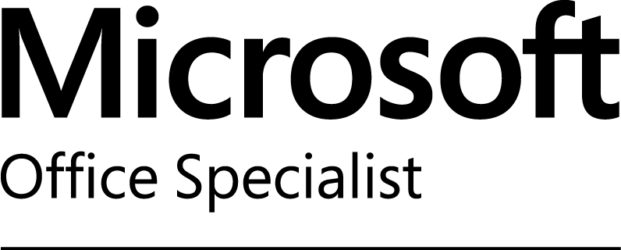こんにちは、MOS(Microsoft Office Specialist)のがむです。今日は、Macの新OS「Mojaveダークモード」でWord2016がどう変わるかをレポートします。
この記事は、Macユーザーに向けた記事です。
Mojave( モハベ )とは、2018年秋に公開予定の新しいmacOSです。今回、Apple Beta Software Programに参加することでプレビュー版バージョン10.14 Beta(18A336e)をインストールしてみました。Mojaveの新機能で注目されているのがダークモードです。MojaveダークモードでWord2016がどのように表示されるのかをみてみましょう。
ダークモード
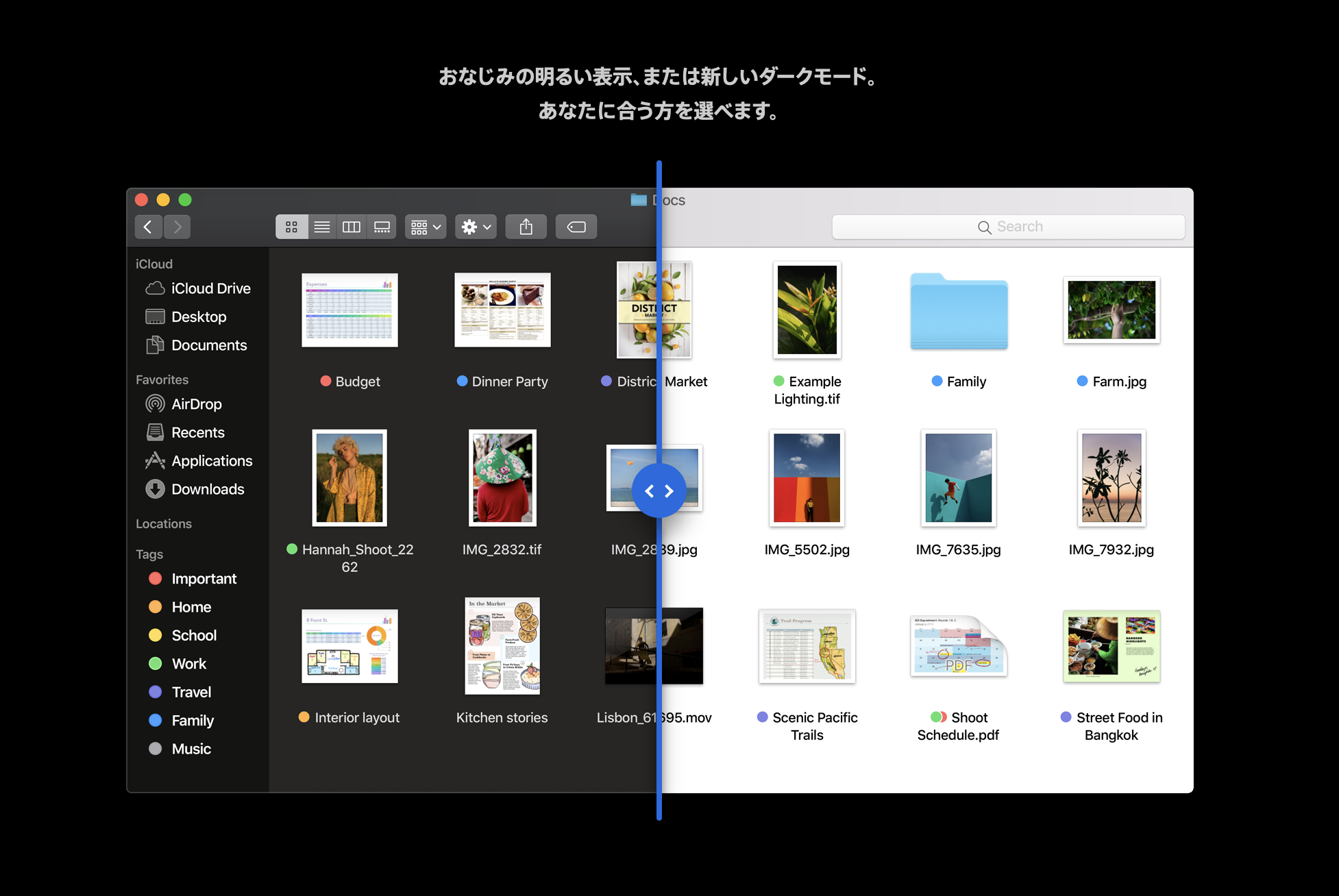
ご覧のようにAppleのサイトでは「おなじみの明るい表示、または新しいダークモード。あなたに合う方を選べます。」と解説し、上記のような写真を載せています。
以前、
という記事を書きましたが、MojaveのダークモードはWordなどのアプリ単位ではなくOS単位でこのダークモードを用意してくれるようです。これは楽しみ!
では、早速導入してみましょう。
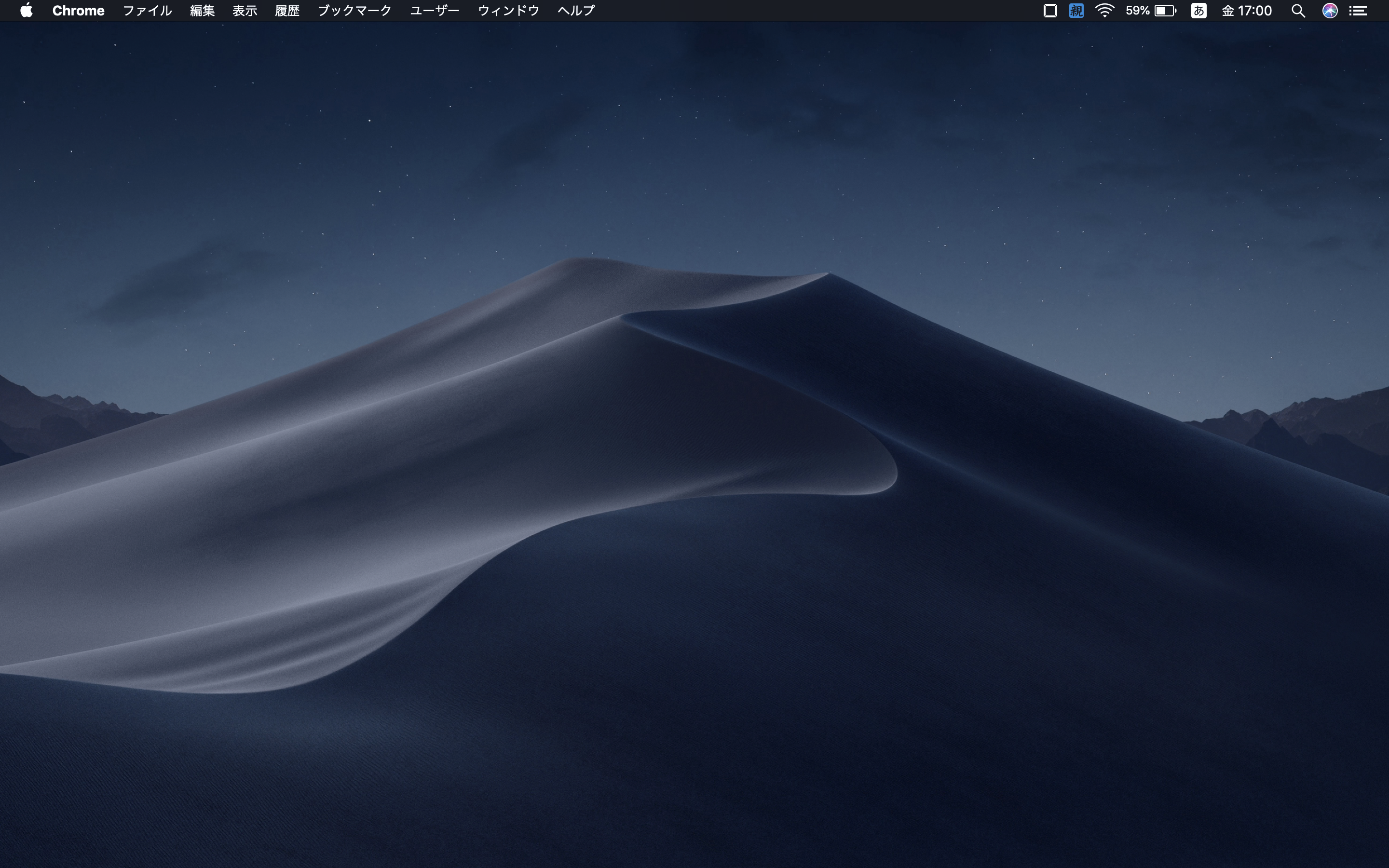
これがMojaveダークモードの壁紙です。落ち着いていますし、何より目に優しい気がします。では、各アプリがどのように表示されるのか、開いてみます。
メール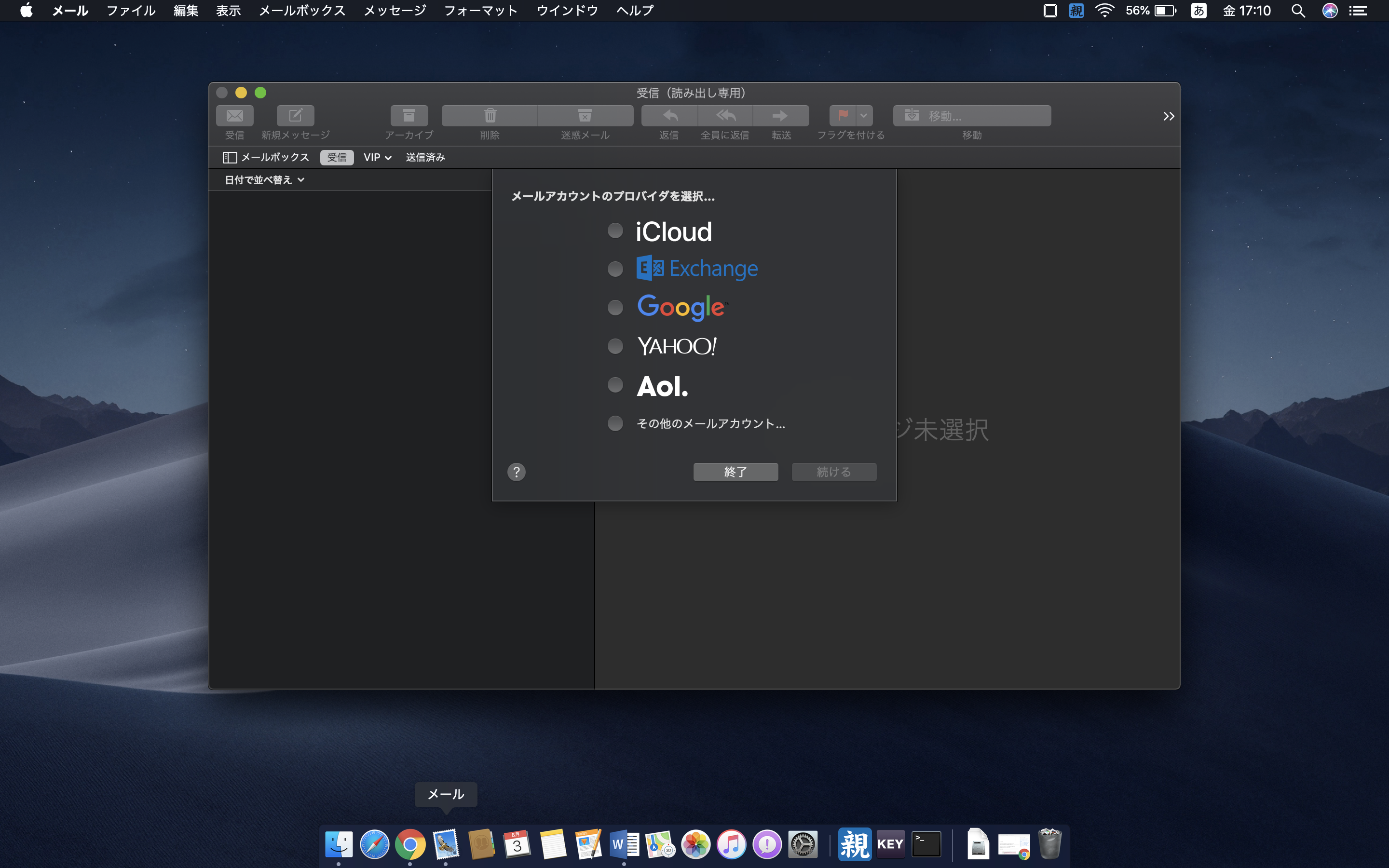
カレンダー
メモ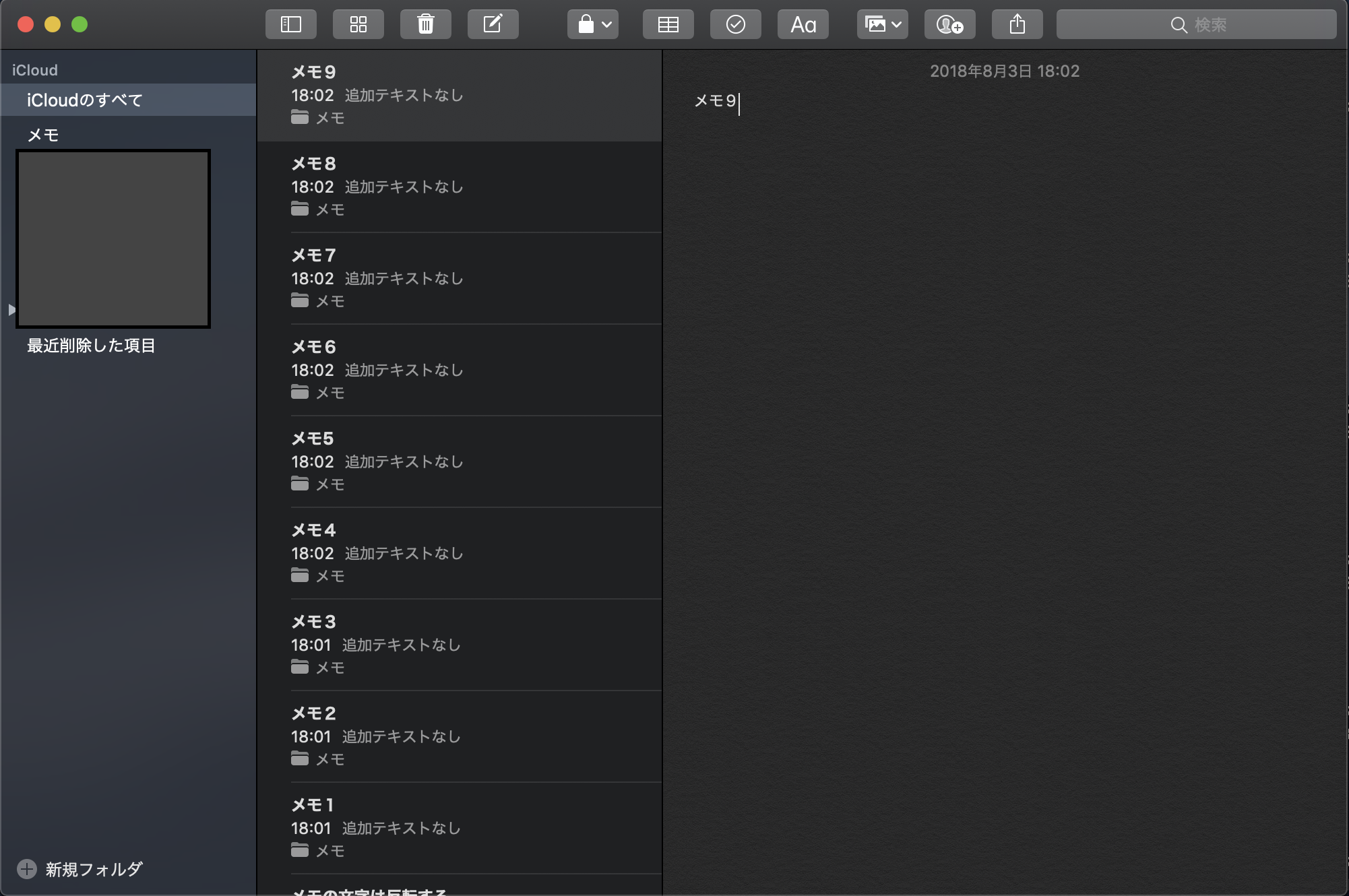
各アプリいい感じですね。しっかりと文字色が反転した状態で表示されています。これは期待できると思ってWordを開いてみました。すると…
Wordの表示
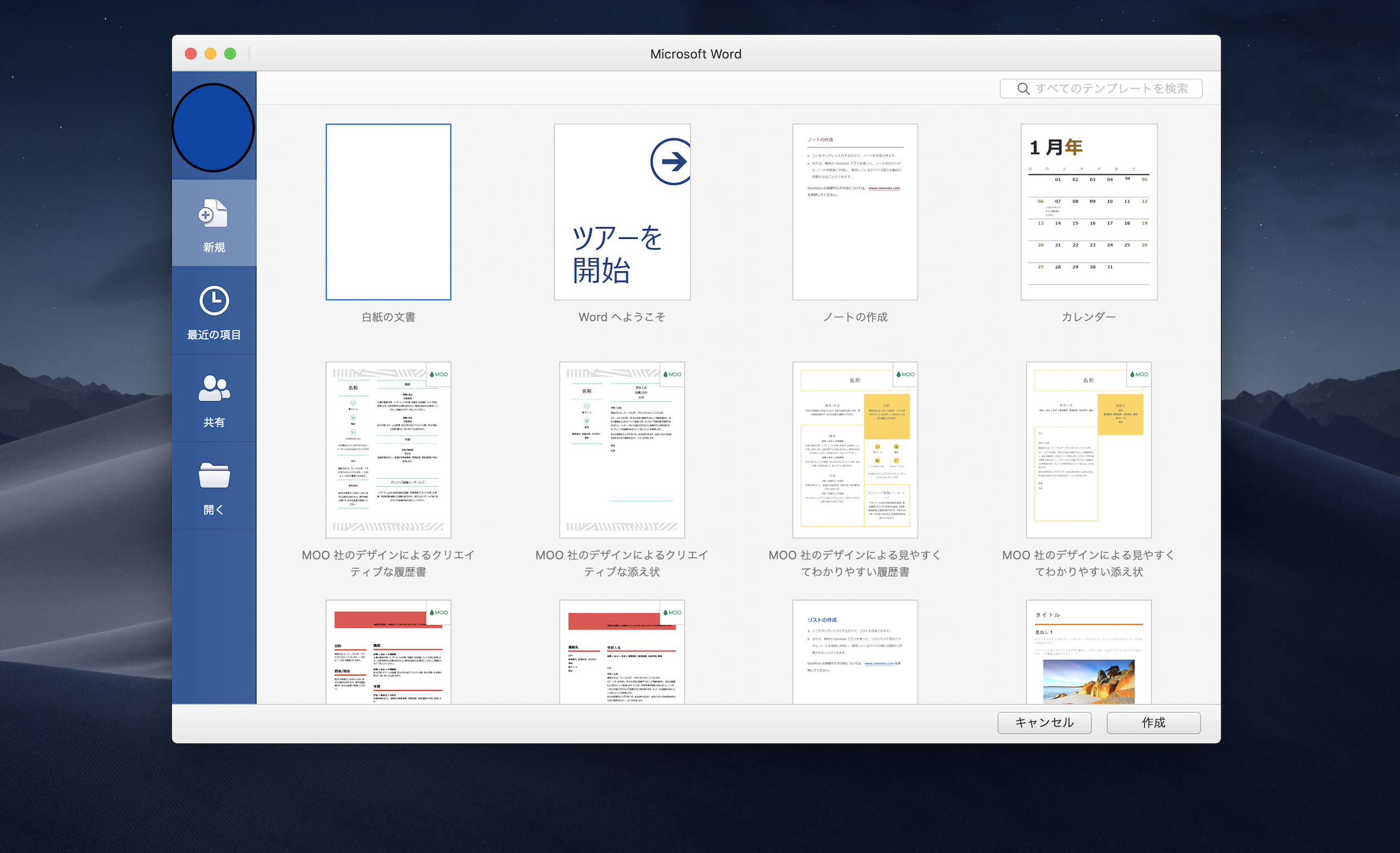
あれ? いつものWordの表示です。書類を新規作成してみても…
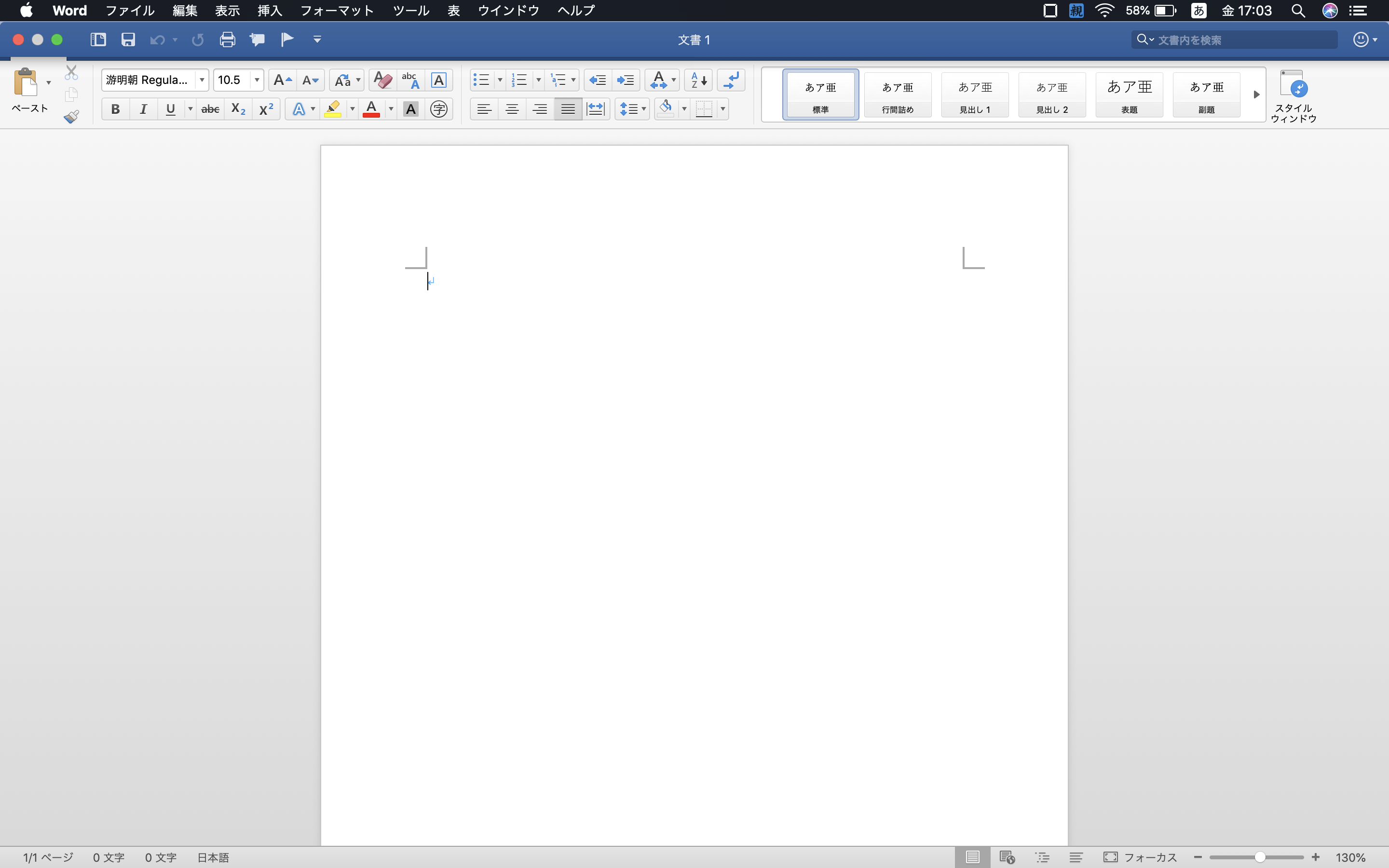
いつもと同じ…
これの一体どこがダークモードなんでしょう? 確認の為に OS High SierraのWordの画面をみてみました。
OS High Sierra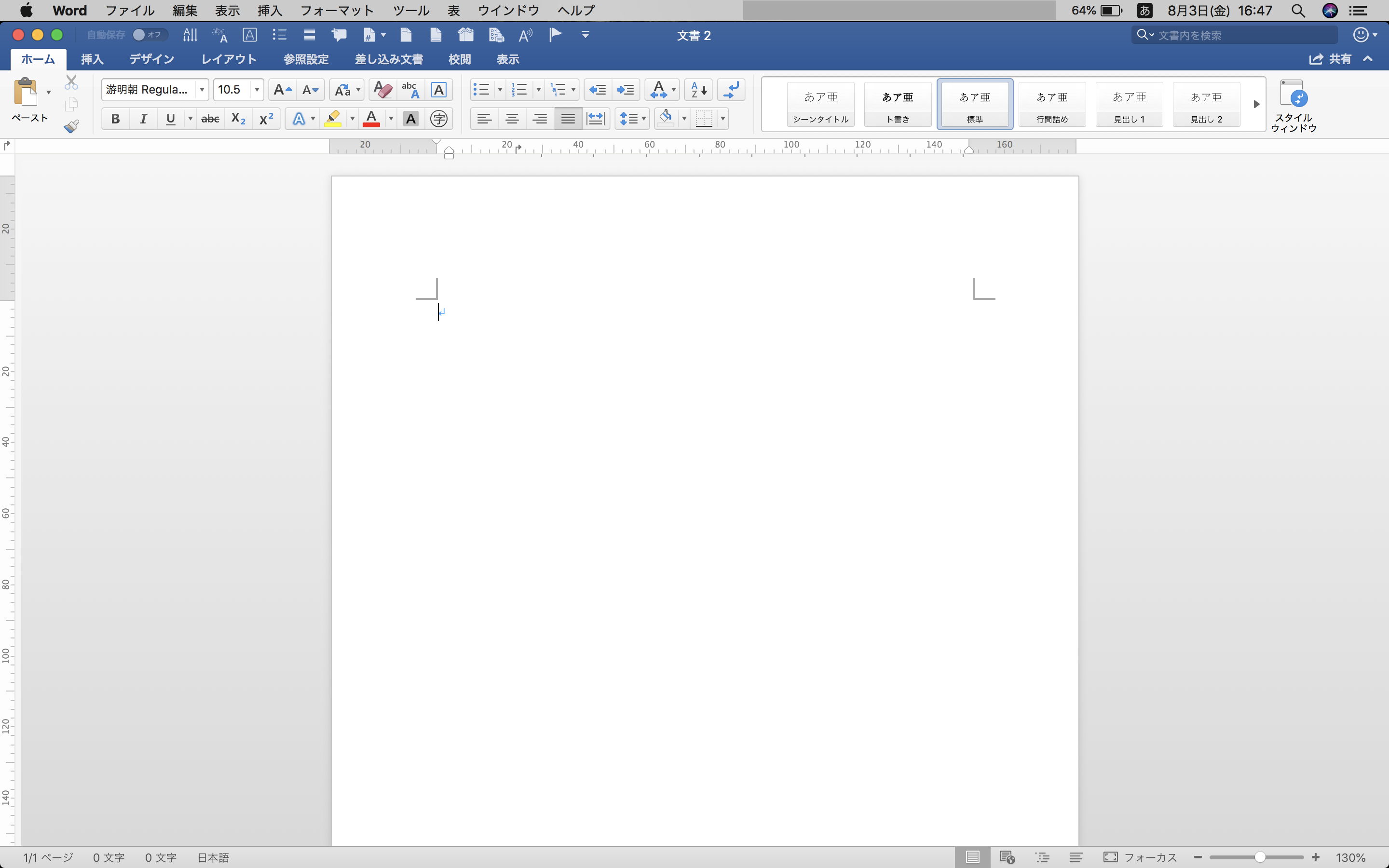
もう一度Mojaveを見てみます。
OS Mojave
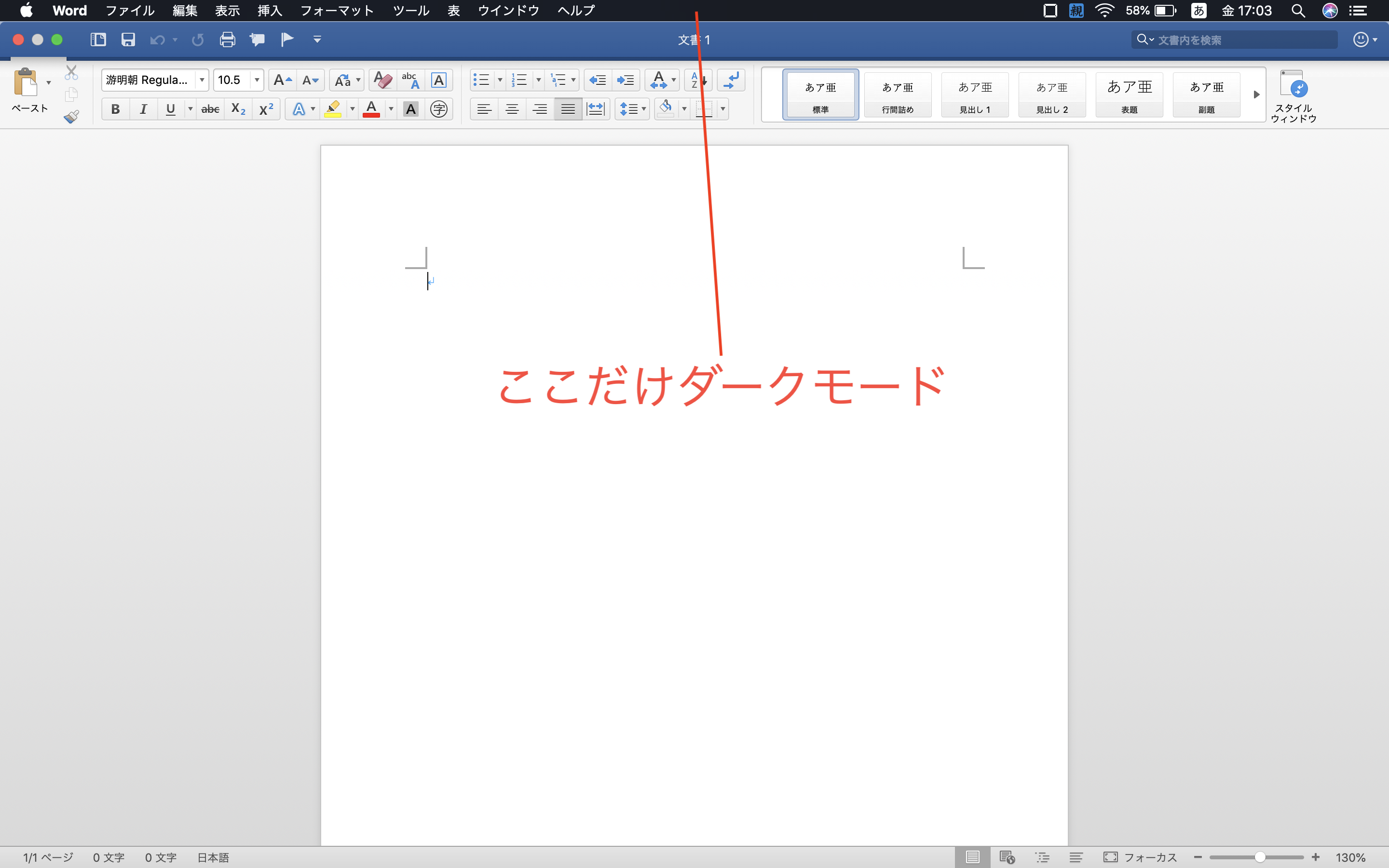
なるほど。画面上部だけがダークモードなんですね。
ただ、これではあまり意味がない気が…
結局 Mojaveのダークモードは「各アプリが対応するか」にかかっているようです。で、 Microsoft Word2016は、今のところ対応していないと。
う〜ん…これから対応してくれるかどうかということも怪しいところですね。WordはWindowsOSを作っているMicrosoftの製品ですから、ライバルであるmac OSにそこまでするとはとても思えません。Microsoftとしては、「mac版のWordを使うならフォーカスモードを使ってくれ」ということなんでしょう。
というわけで、本日の記事は、
MojaveになってもWord自体は変わらない
という結果になってしまいました。期待していたのに残念です。
…これで終わってしまっては、ここまで読んでいただいた皆さまにに申し訳ないので最後に「フォーカスモード」と「ページの色」機能を使って擬似ダークモードを設定する方法をご紹介して記事を結びたいと思います。※Office365SoloのWord2016でのみ使えます。
※追記(2018/11/01)
MicrosoftOfficeがlnsider FastにおいてMojaveダークモードに対応しました。詳しくはこちらへ。
擬似ダークモード
1、「ページの色」を黒にします。
「デザインタブ」→「ページの色」→「黒、テキスト1」を選択します。
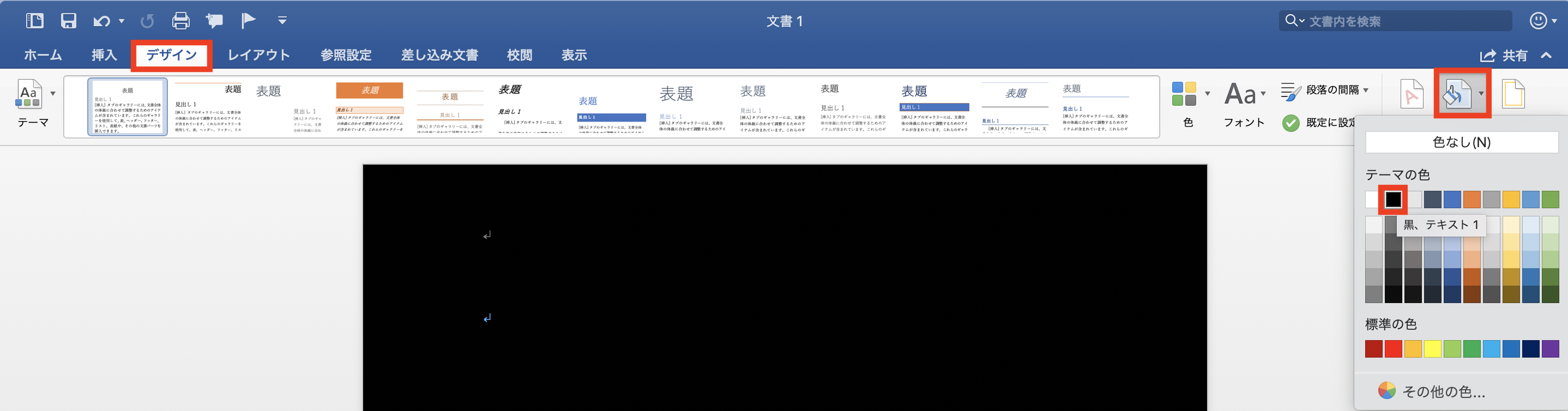
これで文字が反転します。(印刷には反映されませんのでご安心を)
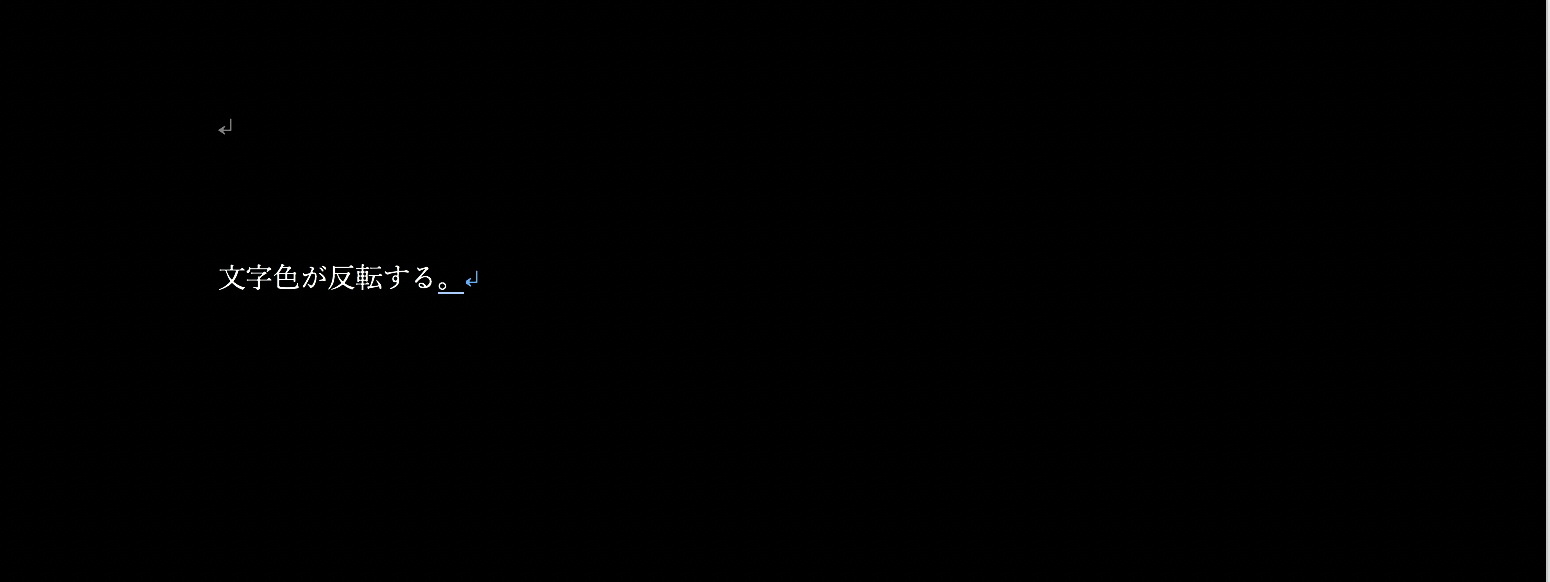
2、「フォーカスモード」を使う。
「表示」タブ→「フォーカスモード」→「背景」→「黒」を選択します。
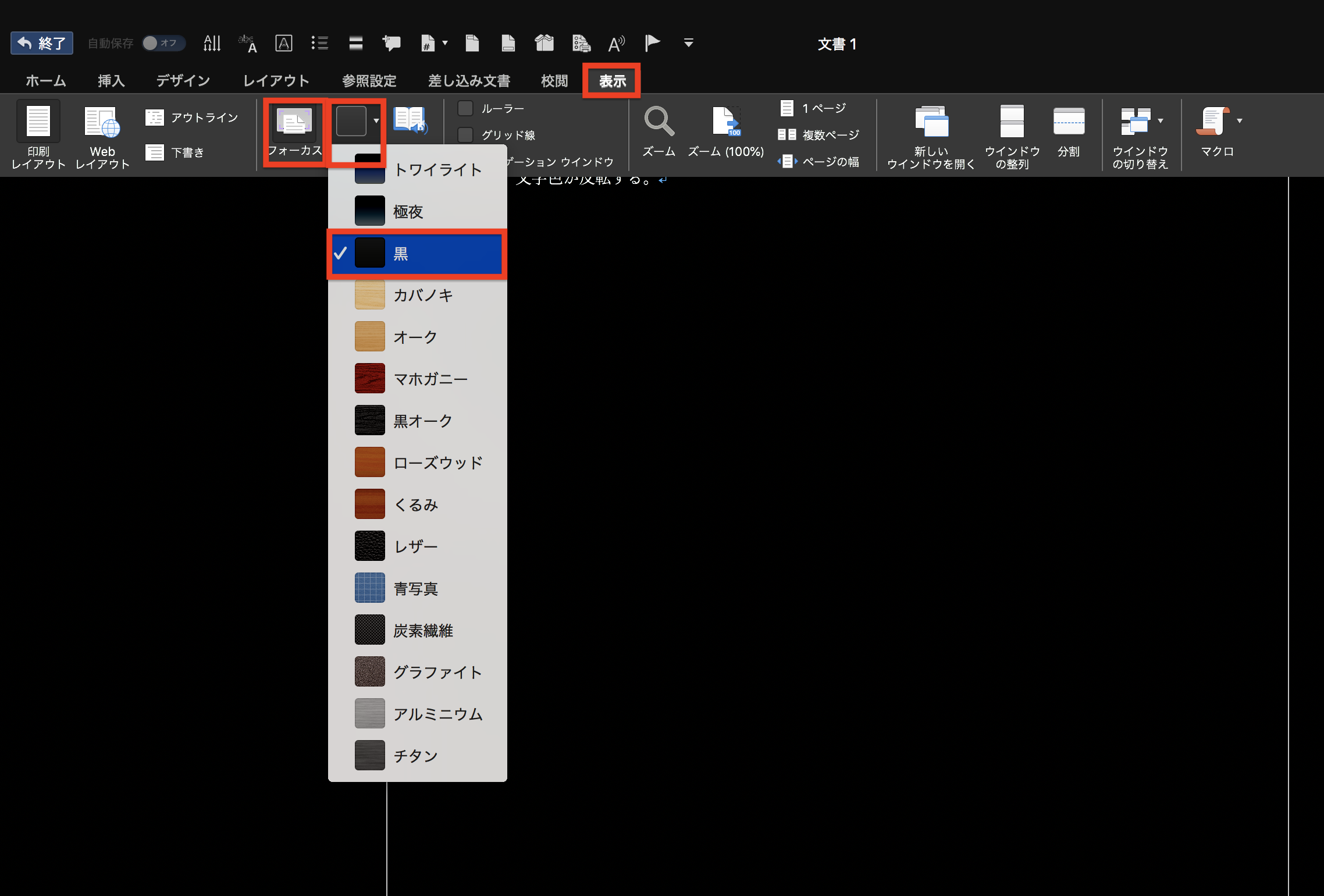
すると、余計なものが一切表示されない真っ暗な画面で執筆環境を構築できます。
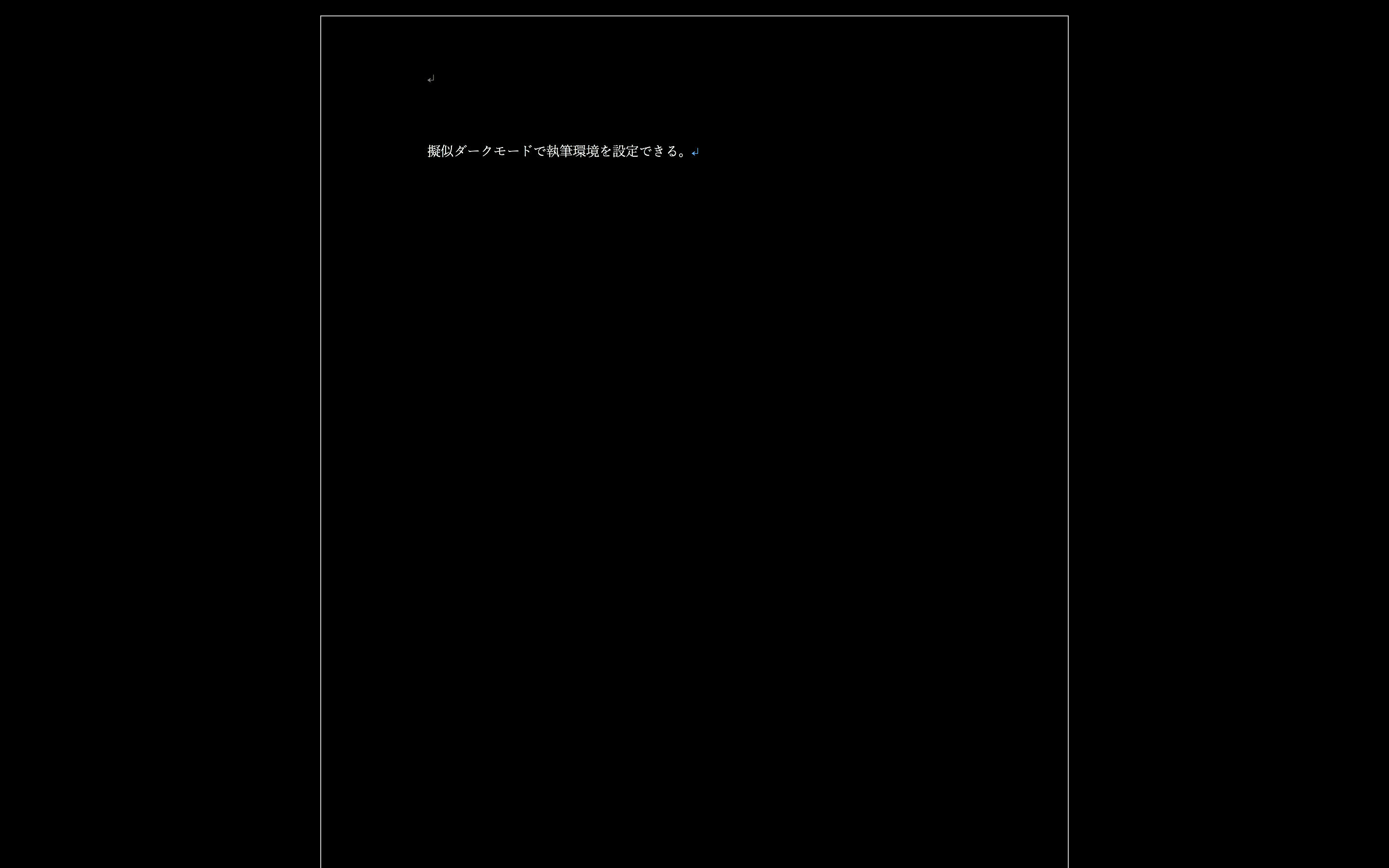
ただこの「擬似ダークモード」は、現在はOffice365Soloの契約者しか現在は使えません。Word2019for macでは導入される予定です。
でもやっぱり、Mojaveのダークモードにも対応して欲しかったですね。